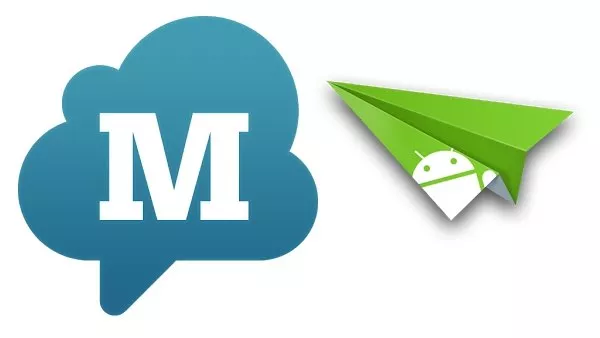
چگونه از طریق رایانه پیامک ارسال کنیم؟
نحوه ارسال پیام متنی در جامعه ما نسبت به گذشته بسیار تغییر کرده؛ بیش از پیش از سرویس های پیام رسان اینترنتی بهره می گیریم و کمتر از پیامک استفاده می کنیم. یکی از بهترین ویژگی ...
نحوه ارسال پیام متنی در جامعه ما نسبت به گذشته بسیار تغییر کرده؛ بیش از پیش از سرویس های پیام رسان اینترنتی بهره می گیریم و کمتر از پیامک استفاده می کنیم. یکی از بهترین ویژگی های این اپلیکیشن ها، امکان ارسال پیام های متنی از طریق دیوایس های متفاوت است، مهم نیست که پشت رایانه باشید یا موبایل در دست تان باشد، با استفاده از هر دو می توانید به راحتی به مخاطبان تان پیام بفرستید.
دیوایس های هوشمند اپل هم به چنین سرویسی مجهز اند. به لطف iMessage، تمامی پیام ها در آیفون، آیپد و مک تان قابل مشاهده و دسترسی اند. موبایل تان را در طبقه بالا گذاشته اید، هم اکنون در اتاق کارتان پشت رایانه اید و پیامکی رسیده؟ مهم نیست، از همان رایانه هم می توانید آن را ببینید و پاسخش را ارسال کنید.
چنین امکانی در دیوایس های اندرویدی هم قابل انجام است، گرچه لازم است چند اپلیکیشن مشخص از فروشگاه گوگل دانلود کنید. در ادامه روش این فرایند را که روی همه دیوایس های هوشمند اندرویدی قابل اجرا است توضیح خواهیم داد.
MightyText
MightyText دقیقا همان اپی است که به آن نیاز دارید! نه تنها به شما اجازه می دهد از طریق رایانه تان پیامک بفرستید، بلکه به لطف آن قادر خواهید بود که میزان باطری و یاداشت های تقویم را هم مشاهده کنید. البته بسیاری از سرویس های این اپلیکیشن تنها در نسخه پولی در دسترس اند، اما نسخه مجانی برای کاری که می خواهیم کافی است.
البته لازم است به یاد داشته باشید که برای راه اندازی این سرویس و استفاده از آن، ممکن است به نرم افزار های نتورک خصوصی نیاز داشته باشید، به همین دلیل هر گاه در طول این راهنما به مشکل خوردید این نرم افزار ها را فعال کنید.
قدم اول
ابتدا لازم است این اپلیکیشن را برای موبایل یا تبلت تان دانلود کنید.

SMS Text Messaging -PC Texting
| سازنده: MightyText: SMS Texting w/ PC - Free SMS Messaging Productivity | قیمت: 0 | دسته بندی: — |
| سیستم عامل: Android | حجم: 3.6 مگابایت | زبان: — |
قدم دوم
برای راه اندازی ارسال پیامک از طریق رایانه شخصی تان، باید نسخه دسکتاپ یا مک MightyText را هم از سایت رسمی این اپلیکیشن دانلود نمایید.
قدم سوم
حال که هر دو نسخه اپلیکیشن را دانلود کردید، باید این دو را به هم متصل کنید. اپلیکیشن اندروید را اجرا کنید و اکانتی را که مایلید برای این اپلیکیشن استفاده کنید برگزینید و سپس Complete Setup را بفشارید. پس از این، لازم است سری به نسخه تحت وب این اپلیکیشن بزنید تا فرایند اتصال حساب تان را تکمیل کنید.
قدم چهارم
در اپلیکیشن دسکتاپ، باید با همان آدرس ایمیلی که در قسمت قبلی انتخاب کرده بودید، وارد شوید. حال می توانید از طریق اپلیکیشن دسکتاپ پیامک های تان را ارسال کنید. اگر با مشکلی همانند عدم ارسال پیام ها موجه شدید، یک بار ارتباط نسخه دسکتاپ و اندروید را قطع و مجددا وصل کنید یا اینترنتان را از Wi-Fi به اینترنت دیتا یا بالعکس تغییر دهید.
AirDroid
دیگر اپلیکیشنی که کار ما را راه می اندازد، ایردروید نام دارد که هم قدمت بیشتری در این عرصه دارد و هم از رابط کاربری جذاب تری بهره می برد. اما متاسفانه برای ارسال پیامک از طریق این اپلیکیشن، مخاطب شما هم باید حتما در این سرویس ثبت نام کرده باشد، در غیر این صورت پیام های ارسالی شما به او نخواهد رسید.
قدم اول
برای راه انداختن این اپلیکیشن باید هر دو نسخه دسکتاپ و اندروید آن را دانلود کنید، برای دانلود نسخه دسکتاپ می توانید به سایت رسمی اپ مراجعه کنید.

AirDroid: File Transfer, Share 3.2.1 APK
| سازنده: SAND STUDIO | قیمت: 0 | دسته بندی: — |
| سیستم عامل: Android | حجم: مگابایت | زبان: — |
قدم دوم
پس از دانلود، نصب و اجرای هر دو اپلیکیشن، اگر پیش تر حساب سرویس ایردروید نداشته اید، گزینه Sign Up را در یکی از اپ ها (اندروید یا دسکتاپ) برگزینید و حساب جدیدی بسازید.
قدم سوم
در اپلیکیشن دیگر وارد حساب ساخته شده شوید، به این طریق رایانه و دیوایس اندرویدی شما به هم متصل می گردند و تمامی پیامک ها و مخاطبین شما در اپلیکیشن دسکتاپ قابل دسترسی و مشاهده اند.
حال ایردروید هم آماده به کار است. گرچه معضل بزرگی که بالاتر به آن اشاره کردیم می تواند کمی دست و پا گیر باشد، اما به هر حال ایردروید امکانات دیگری هم مانند انتقال فایل و داده بین رایانه و دیوایس اندرویدی در اختیار کاربرانش قرار می دهد که می توانند مفید واقع شوند.
به شما توصیه می کنیم که حتما یک حساب کاربری برای خود در سرویس ایردروید ایجاد کنید. فرایند ثبت نام چند دقیقه بیشتر وقت شما را نخواهد گرفت، اما در عوض از امکانات بسیار خوب ایردروید که بی شک یکی از بهترین ابزار های اندروید است، بهره مند خواهید شد.
اگر راه دیگری برای ارسال پیامک از طریق رایانه شخصی می شناسید، آن را در بخش نظرات با ما در میان بگذارید.
دیدگاهها و نظرات خود را بنویسید
برای گفتگو با کاربران ثبت نام کنید یا وارد حساب کاربری خود شوید.

























البته ویندوز ۱۰ هم قابلیت های خوبی داره که میتونه از هر گوشی هوشمندی با استفاده از بلوتوث پشتیبانی کنه و امکانات فراوانی مثل تماس، اس ام اس، موسیقی، اینترنت سیمکارت و ... را روی کامپیوتر خودتان داشته باشید...
ایردروید از طریق مرورگر این مشکل رو نداره ها
من استفاده میکنم ازش
دوربین گوشی رو هم که میشه زنده دید یکی بزرگترین لطف های زندگیمه!
آیردروید از همه بهتره 1 سال بیشتر میشه ازش استفاده میکنم